Sblocco del bootloader e conseguentemente il rootingun dispositivo Android, significa perdere tutte le tue app, i dati che seguono e tutte le tue impostazioni. Questo potrebbe non sembrare un grosso problema per gli utenti Android esperti che impiegheranno alcuni minuti a configurare il telefono come prima, ma se un utente ha accumulato alcuni dati su un dispositivo Android completamente stock e ora desidera effettuare il root , si può dire con certezza, sarà colto da un sacco di problemi nel tentativo di recuperare le app e ovviamente i dati andranno persi. Fortunatamente per tali utenti, membro del forum XDA-Developers Gigadroid ha rilasciato uno strumento basato su Windows chiamato Strumento di backup definitivo che ti consente di eseguire il backup di tutti i dati sul tuo PC, consentendoti di ripristinarli in seguito. La specialità che Ultimate Backup ha sui suoi pari è la possibilità di eseguire il backup di app e dati senza radice! Lo strumento è stato testato dallo sviluppatore su un Galaxy Nexus e si dice che funzioni per un dispositivo Android con Android 4.0 o versioni successive.
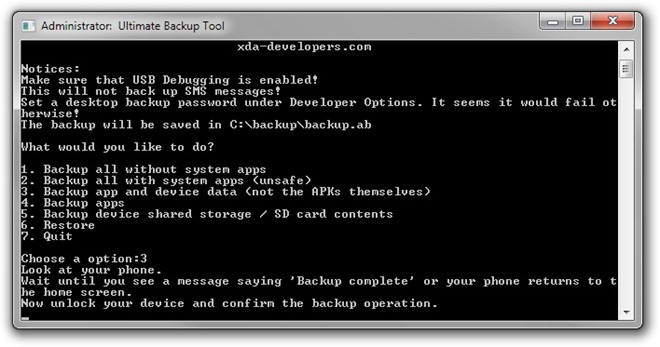
Abbiamo testato questo strumento con un Galaxy Nexus eGalaxy S II, entrambi con Android 4.1 Jelly Bean, ma i dispositivi erano rootati. Anche se non possiamo confermare il suo perfetto funzionamento su dispositivi con bootloader bloccati, possiamo confermare che funziona con Android 4.0 e 4.1 entrambi. Lo strumento consente di eseguire il backup del dispositivo Android in 5 modi diversi:
- Eseguire il backup di tutto senza app di sistema.
- Eseguire il backup di tutto con le app di sistema.
- App di backup e dati del dispositivo.
- App di backup.
- Archiviazione condivisa del dispositivo di backup / contenuto della scheda SD.
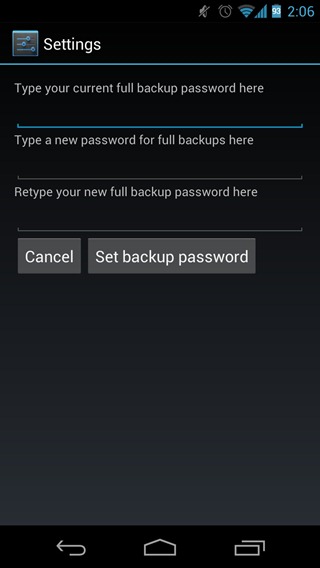
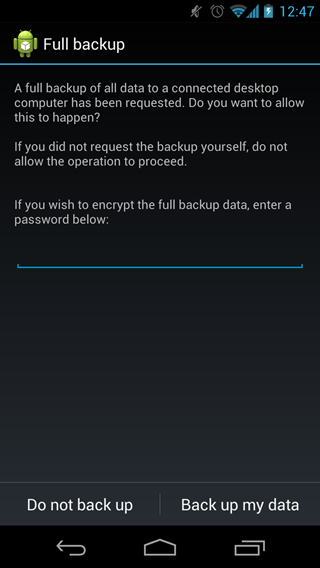
Una volta avviato il backup di tua scelta dalo strumento, vedrai una schermata simile a quella sopra sul tuo dispositivo Android. Qui è possibile confermare se procedere con il backup del desktop e in caso contrario non è stata fornita una password preimpostata nel Opzioni sviluppatore puoi farlo ora.
Una volta eseguito il backup dei dati, è sufficiente scegliere la sesta opzione se non fosse già abbastanza ovvia. I nostri dispositivi sono stati ripristinati senza problemi, e tu?
Per aggiornamenti e domande relative a questo strumento, vai al thread del forum su XDA-Developers.
Scarica Ultimate Backup Tool per Windows













Commenti